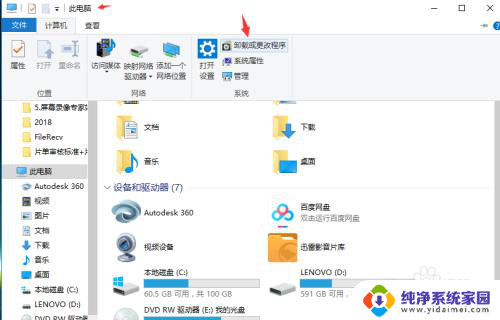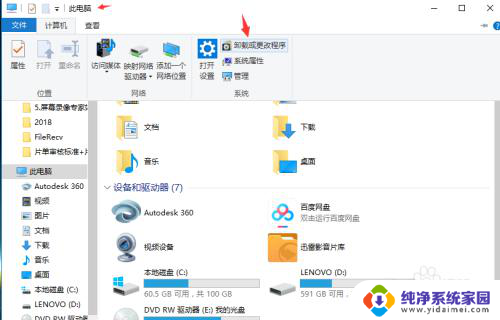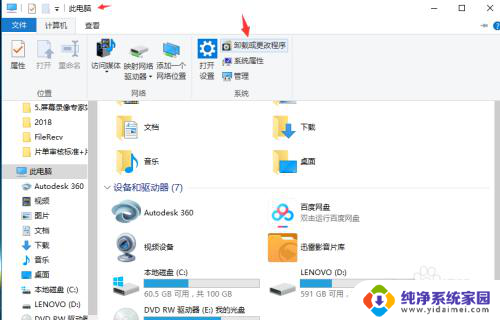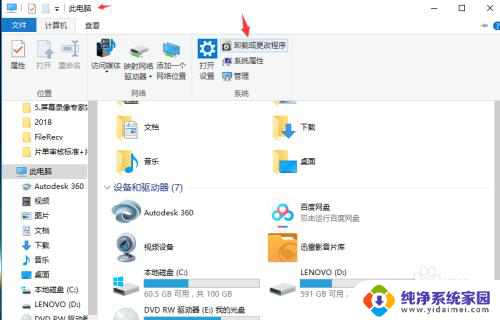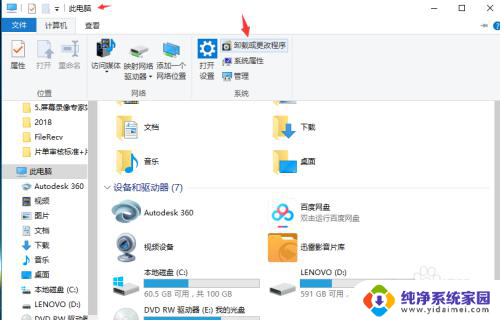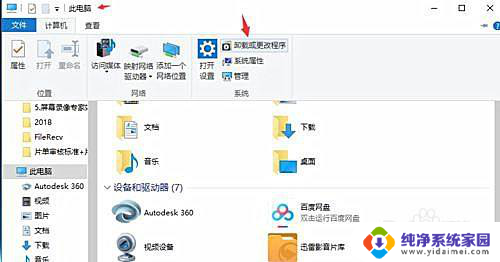为什么插入耳机还是外放 win10插上耳机后声音只从外放出来怎么解决
在使用Windows 10操作系统的过程中,有时我们可能会遇到一个问题:当插入耳机后,声音仍然从外放设备输出,而不是通过耳机播放,这个问题可能会让我们感到困惑和不便,因为我们希望能够在使用耳机时享受更好的音质和私密性。要解决这个问题并不是一件难事,只需要进行一些简单的操作,我们就能够实现耳机与电脑的正确连接和音频输出。接下来我将为大家介绍一些解决这个问题的方法,帮助大家轻松解决这一困扰。
具体步骤:
1.首先,双击“此电脑”。打开菜单,点击“计算机”—“卸载或更改程序”,如图所示。
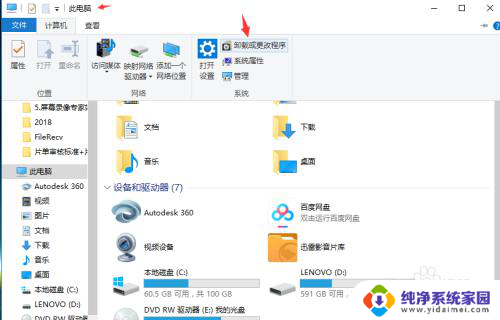
2.在新弹出的菜单中选择左边的“控制面板主页”,如图所示。

3.在主页中,选择“硬件和声音”。在新弹出来的菜单中,找到“Realtek高清晰音频管理器”,点击。
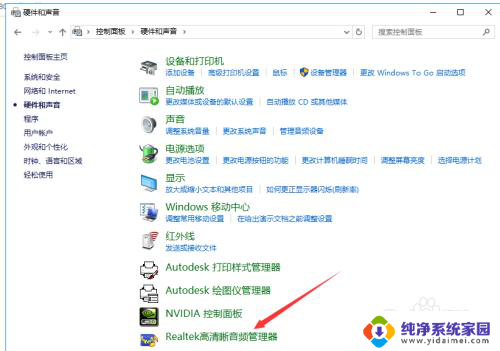
4.打开“Realtek高清晰音频管理器”菜单,如图所示。点击右上角的“设备高级设置”。

5.在弹出的对话框中,选择“将相同类型的输入插孔链接为一个设备”然后点击确定。
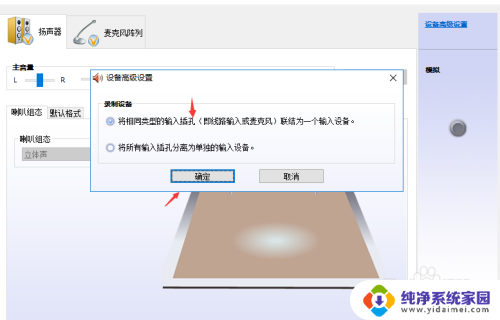
6.最后再次点击“确定”,关闭窗口。设置完毕,就可以开始插上耳机听歌啦。

以上是关于为什么选择插入耳机还是使用外放的全部内容,需要的用户可以根据以上步骤进行操作,希望对大家有所帮助。